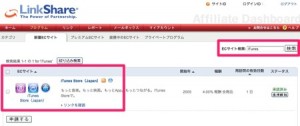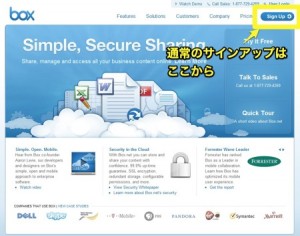iCloudのサービスのひとつ、フォトストリームはiPhoneで撮影した写真を自動的に同期できて非常に便利です。
ただ、フォトストリームにアップされた写真を個別に削除することはできません。
※追記(2012.06.05)
2012年3月に公開されたiOS5.1で、フォトストリームに削除機能が追加されました。
・iPhoneのフォトストリームで個別に写真の削除ができます。
・MacのiPhoto最新版にも個別の削除機能が追加されました。
削除するには下記の方法を使って、全データを削除することになります。
以下、フォトストリームが有効になっていることを前提に書いています。
■Macの設定
iPhotoの[環境設定]から[フォトストリーム]を表示し、フォトストリームを有効にする のチェックを外します。
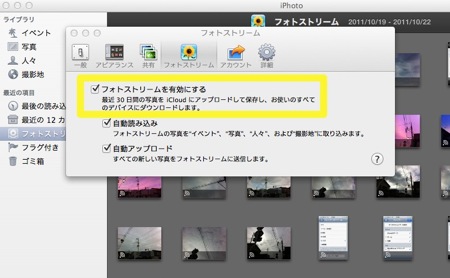
写真を削除する確認ウインドウが表示されるので [切にする]をクリックします。
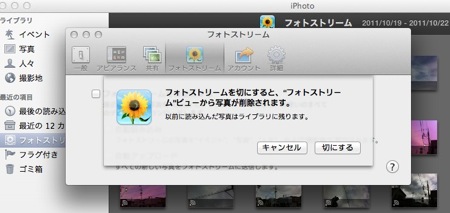
iPhotoのフォトストリームにある写真がすべて削除されます。
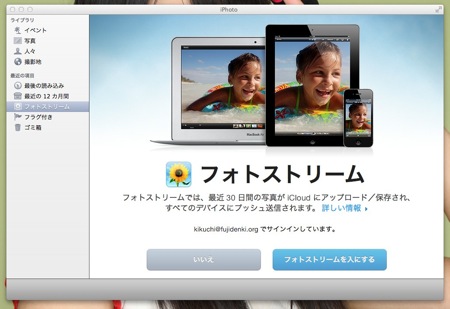
Macのシステム環境設定のiCloudからフォトストリームをOFFにすることもできます。
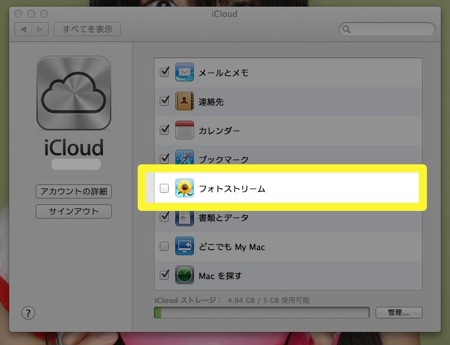
この方法を使うと、iPhotoの写真は確認なしで削除されるようです。
※Macでフォトストリームを利用するにはiPhotoかApertureが必要です。
■Webサイトの設定
iCloudのWebサイトでは下記の設定になります。
iCloudのWebサイトの[アカウント](ウインドウ右上の名前のリンク)から[詳細設定]をクリックします。
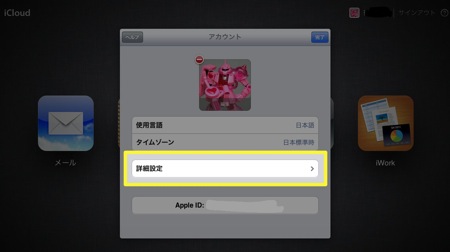
次にフォトストリームをリセットを[クリック]します。
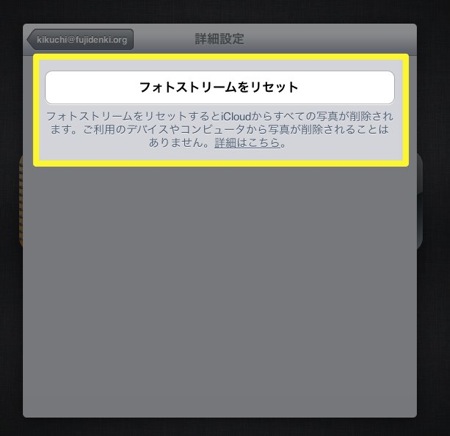
確認ウインドウが出るので、[リセット]をクリックします。
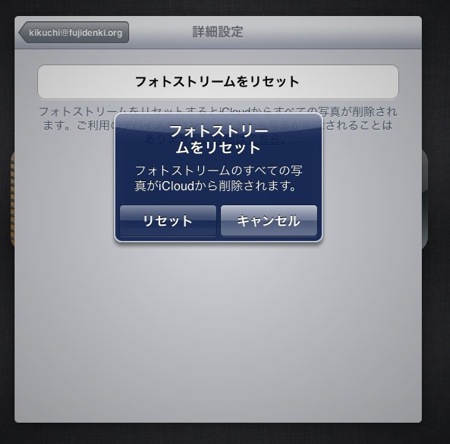
■iPhoneの設定
iPhoneの環境設定のiCloudにある、フォトストリームをオフにします。
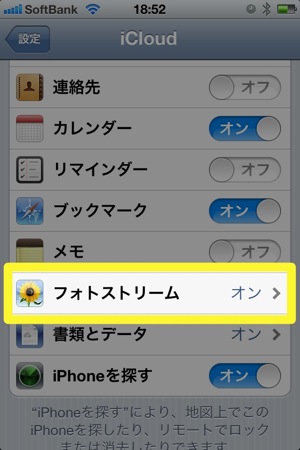
写真削除の確認ウインドウになるので、[写真を削除]をタップします。
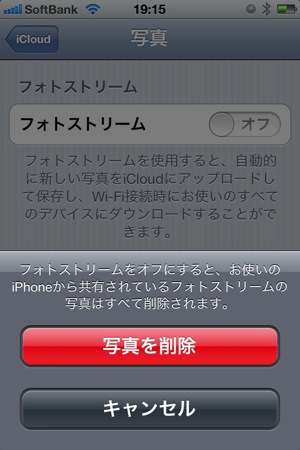
フォトストリーム内の写真が削除されました。
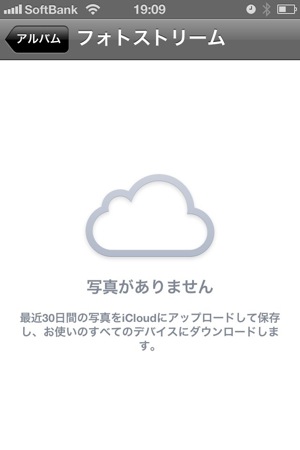
■Windowsの設定
コントロールパネルまたはタスクトレイからiCloudの環境設定を開き、フォトストリームのチェックを外します。
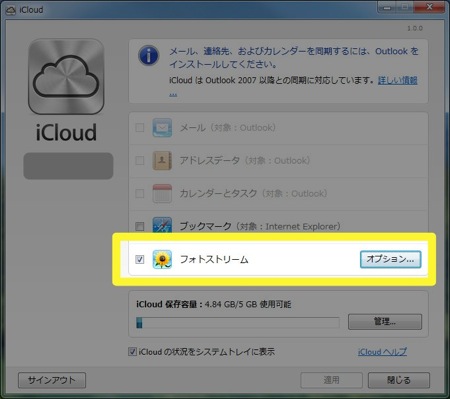
Windowsではピクチャライブラリ内のフォルダに写真が保存されているため、フォトストリームをオフにしてもファイルは削除されずに残ります。この点がMacやiPhoneとは違います。
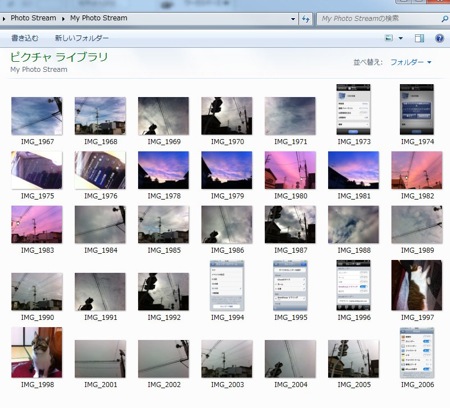
削除前には必要な写真の保存をお忘れなく!
 iPhoto
iPhoto 
カテゴリ: 写真
価格: ¥1,300
 Aperture
Aperture 
カテゴリ: 写真
価格: ¥6,900
投稿者プロフィール
-
@penchi
デジタルガジェットとアナログな文具を好むハイブリッドなヤツ。フリーランスのパソコン屋兼ウェブ屋。シンプルでキレイなデザインやプロダクトが好きです。
>>> プロフィール詳細
最新の投稿
 Mac2025/09/18macOS Tahoeのインストールメディアを作る
Mac2025/09/18macOS Tahoeのインストールメディアを作る ソフトウェア2025/08/30Cursorを導入してGeminiを利用するための設定(追記あり)
ソフトウェア2025/08/30Cursorを導入してGeminiを利用するための設定(追記あり) ソフトウェア2025/08/27ObsidianのiCloud同期で注意すべきポイント
ソフトウェア2025/08/27ObsidianのiCloud同期で注意すべきポイント ソフトウェア2025/08/02ObsidianのTerminalプラグインでPowerShellを使う
ソフトウェア2025/08/02ObsidianのTerminalプラグインでPowerShellを使う